Win11系统与之前的系统相比,桌面界面发生了很大的调整,很多使用旧系统已经习惯的用户可能会很不习惯,就比如回收站在Win11的桌面已经不显示了,用户想要将回收站进行显示那要怎么操作呢,下面教给大家方法。
具体的解决方法如下
1、首先在桌面空白处右击鼠标,在弹出的菜单中选择“个性化”选项。
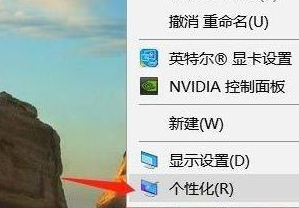
2、选择后,会出现一个设置界面,在设置界面左侧找到主题选项并点击。
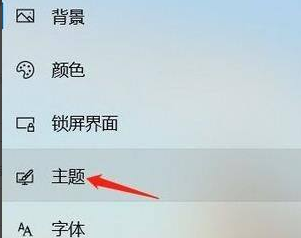
3、点击之后,在右侧往下拉,找到点击“桌面图标设置”选项。
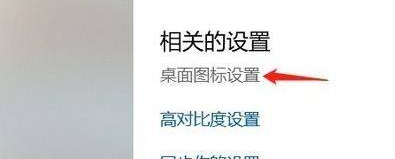
4、点击后就可以看到回收站的选择界面了。
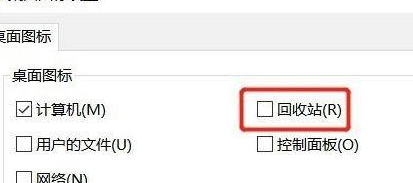
5、勾选回收站,并点击确定即可重现回收站选项。
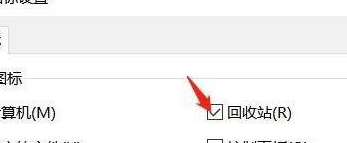
以上就是本次小编为大家带来的全部内容,希望可以帮助到大家。